Der kostenlose Scanner prüft, ob Ihr Computer infiziert ist.
JETZT ENTFERNENUm das Produkt mit vollem Funktionsumfang nutzen zu können, müssen Sie eine Lizenz für Combo Cleaner erwerben. Auf 7 Tage beschränkte kostenlose Testversion verfügbar. Eigentümer und Betreiber von Combo Cleaner ist RCS LT, die Muttergesellschaft von PCRisk.
Was ist "Error FXX000"?
Es gibt viele Fälle, bei denen Menschen verschiedene gefälschte Fehler, Warnungen, Viren und andere Nachrichten erleben und eines dieser gefälschten Nachrichten ist die Nachricht „Error FXX000". Generell erscheint diese gefälschte Nachricht auf nicht vertrauenswürdigen Webseiten, die Benutzer versehentlich aufsuchen.
In den meisten Fällen werden Personen auf diese Webseiten durch potenzielle unerwünschte Anwendungen (PUAs) weitergeleitet. PUAs werden gewöhnlich unfreiwillig installiert, ohne direkte Erlaubnis dafür. Außerdem verursachen PUAs nicht nur unerwünschte Weiterleitungen, sondern zeichnen verschiedene Daten auf und zeigen auch störende Werbung.
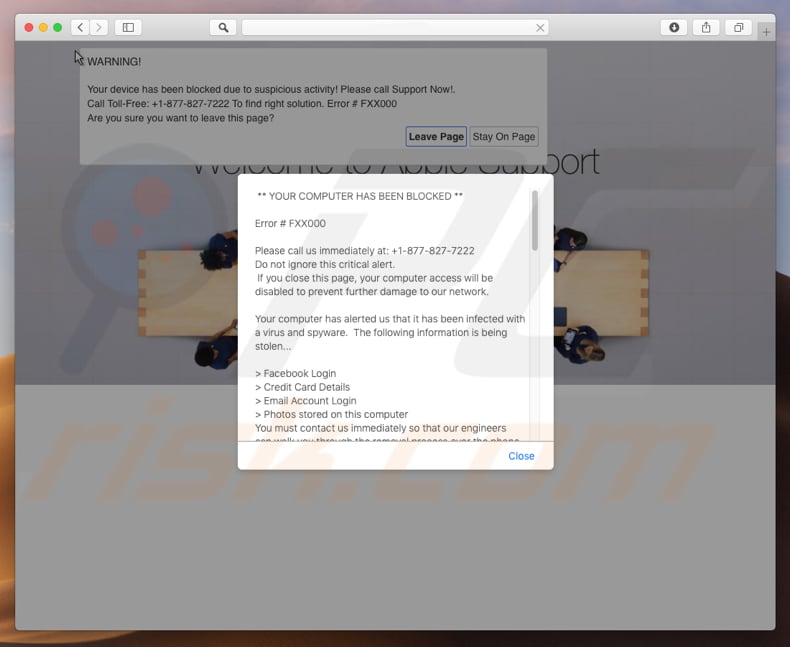
Sobald die gefälschte Fehlermeldung „Error FXX000“ auf einer nicht vertrauenswürdigen Webseite erscheint, besagt sie, dass ein Computer (oder ein anderes Gerät) gesperrt ist, weil verdächtige Aktivitäten entdeckt wurden. Sie besagt auch, dass der Computer mit einem Virus und Spyware infiziert ist und dass Facebook und E-Mail-Konto Logins, Kreditkartendaten und Fotos gestohlen wurden.
Diese gefälschte Fehlermeldung fordert Personen auf, sie nicht zu ignorieren und zu schließen, das ihr Computer sonst vor weiteren Schäden keinen Schutz hätte. Um alle der erwähnten Probleme zu lösen, werden Benutzer aufgefordert, Ingenieure über die bereitgestellte, kostenlose Nummer "+1-877-827-7222“ anzurufen.
Wir empfehlen Benutzern dringende alle diese Behauptungen zu ignorieren. All diese Warnungen sind lediglich Versuche, Benutzer zum Anrufen dieser Betrüger (Cyberkriminelle) zu verleiten und sie zu überreden, Zahlung für einige Dienstleistungen zu leisten oder für Produkte, die „Error FX000“ angeblich beheben.
Die einfachste Lösung ist, die Webseite zu schließen, die diese gefälschte Fehlermeldung anzeigt. Wenn das nicht funktioniert, benutzen Sie den „Activity Monitor“, um den gesamten Surfprozess zu beenden. Oder Sie können den Computer einfach selbst neustarten.
Wenn Sie beim nächsten Mal den Internetbrowser öffnen, stellen Sie jedoch die vorherige Sitzung nicht wieder her. Sie wird die gleiche Webseite öffnen, die diese gefälschte Fehlermeldung ausgelöst hat oder eine neue Webseite öffnen, die Sie dorthin geführt hat.
Wie wir obenstehend geschrieben haben, sind es gewöhnlich potenziell unerwünschte Anwendungen, die verantwortlich für Weiterleitungen auf Webseiten sind, auf denen diese gefälschten Fehlermeldungn, wie „Error FXX000“ erscheinen. PUAs liefern gewöhnlich verschiedene Coupons, Umfragen, Banner und ähnlich störende Werbung.
Diese Werbung leitet, sobald angeklickt, Benutzer auf nicht vertrauenswürdige Webseiten weiter oder führen Scripts aus, die entwickelt wurden, um noch mehr PUAs herunterzuladen und zu installieren. Außerdem kann diese Werbung sehr nervig und störend sein. Diese Werbung wird die meiste Zeit mit Tools angezeigt, die die Platzierung grafischer Drittinhalte ermöglichen.
Einfach gesagt, versteckt diese Werbung oft darunterliegende Inhalte von Webseiten, die besucht werden. Die meisten PUAs zeichnen auch verschiedene Daten über die Surfaktivität auf. Daten, wie IP Adressen, Tastaturanschläge, URLs besuchter Webseiten, Suchanfragen, Geo-Standorte, etc.
Es ist sehr wahrscheinlich, dass einige persönliche oder sensible Daten auch gesammelt werden. Die Entwickler der PUAs teilen diese Informationen mit Dritten, potenziell Cyberkriminellen, die sie missbrauchen, um Gewinne zu machen. In er Zusammenfassung, könnten datenverfolgende Apps verschiedene Probleme bezüglich der Surfsicherheit, Privatsphäre oder sogar Identitätsdiebstahl verursachen.
| Name | "Error FXX000" Virus |
| Art der Bedrohung | Mac Malware, Mac Virus |
| Symptome | Ihr Mac wurde langsamer als normal, Sie sehen unerwünschte Pop-up-Werbung, Sie werden auf zwielichtige Websites weitergeleitet. |
| Verbreitungsmethoden | Betrügerische Pop-up-Werbung, kostenlose Software Installationsprogramme (Bündelung), falsche Flash-Player Installationsprogramme, Downloads von Torrent Dateien. |
| Schaden | Verfolgung des Surfens im Internet (potenzielle Datenschutzprobleme), Anzeige unerwünschter Werbung, Weiterleitungen auf zwielichtige Websites, Verlust privater Informationen. |
| Entfernung |
Um mögliche Malware-Infektionen zu entfernen, scannen Sie Ihren Computer mit einer legitimen Antivirus-Software. Unsere Sicherheitsforscher empfehlen die Verwendung von Combo Cleaner. Combo Cleaner herunterladenDer kostenlose Scanner überprüft, ob Ihr Computer infiziert ist. Um das Produkt mit vollem Funktionsumfang nutzen zu können, müssen Sie eine Lizenz für Combo Cleaner erwerben. Auf 7 Tage beschränkte kostenlose Testversion verfügbar. Eigentümer und Betreiber von Combo Cleaner ist RCS LT, die Muttergesellschaft von PCRisk. |
Ähnliche gefälschte Nachrichten sind This Mac Computer Is BLOCKED, Apple Support Alert, und VIRUS ALERT FROM APPLE. Das sind aber nur einige Beispiele von vielen anderen. Gewöhnlich werden diese gefälschten Nachrichten (Fehler, Viren, Warnungen, etc.) benutzt, um Benutzer zum Kauf von Dingend zu verleiten, die sie eigentlich nicht brauchen.
Etwas, wie Produkte, Dienstleistungen und so weiter. Die meisten dieser PUAs sind sich sehr ähnlich und werden als nützlich gefördert. Dies sind jedoch nur Versuche, Benutzer zum Download zu verleiten. Nur ein kleiner Teil von PUAs ist legitim und bietet Benutzern die versprochenen Merkmale/Funktionen oder irgendeinen Mehrwert.
Wie haben sich potenziell unerwünschte Anwendungen auf meinem Computer installiert?
Die Forschung zeigt, dass die meisten potenziell unerwünschten Anwendungen von ihren offiziellen Webseiten heruntergeladen werden können. Diese Apps werden jedoch sehr oft durch angeklickte störende Werbung installiert, oder wenn Softwareentwickler eine betrügerischen Marketingmethode namens „Bündelung“ benutzen.
Sie ist eine Methode, die benutzt wird, um Benutzer zur Installation potenziell unerwünschter Anwendung gemeinsam mit regulärer Software zu verleiten. PUAs werden oft in den „Benutzerdefiniert“, „Erweitert“ oder ähnlichen Optionen der Installationsprozesse versteckt und Informationen über solche Installationen werden nicht ordnungsgemäß offengelegt.
Es ist kein Geheimnis, dass Benutzer Installationsschritte oft überspringen oder auf störende Werbung klicken. So installieren sie unerwünschte Anwendungen und setzen sich selbst (oder ihre Computer) einem Risiko aus.
Wie vermeidet man die Installation potenziell unerwünschter Anwendungen?
Der Hauptgrund für verschiedene Computerinfektionen ist ein Mangel an Wissen und fahrlässiges Verhalten. Wir raten dringend, vorsichtig zu sein, wenn man im Internet surft und/oder verschiedene Software herunterlädt. Besonders, wenn die Software kostenlos ist.
Wir raten vom Download von Software aus inoffiziellen/nicht vertrauenswürdigen Webseiten mit Torrents oder verschiedenen Downloadern Dritter ab. Benutzen Sie immer offizielle, vertrauenswürdige Quellen und direkte Links.
Prüfen Sie immer die „Benutzerdefiniert“, „Erweitert“ und ähnliche Optionen während jedem Software-Installationsprozesses. Lehnen Sie eingeschlossene potenziell unerwünschte Anwendungen ab und schließen Sie nur dann die Installation ab. Nicht vertrauenswürdige, störende Werbung leitet Benutzer oft auf nicht vertrauenswürdige Webseiten weiter (zum Beispiel Pornographie, Dating für Erwachsene, Glücksspiele, etc.).
Wenn Ihnen solche Weiterleiten oft vorkommen, prüfen Sie, ob es keine unerwünschten/verdächtigen Zusätze, Programmerweiterungen oder Erweiterung gibt, die Ihrem Internetbrowser oder auf Ihrem Computer installierten Programmen hinzugefügt wurden. Wenn Sie welche finden, entfernen Sie sie sofort.
Wenn Ihr Computer bereits mit PUAs infiziert ist, empfehlen wir, dass Sie einen Scan mit Combo Cleaner Antivirus für Windows durchführen, um sie automatisch zu entfernen.
Text, der beim „Error FXX000“ Betrug gezeigt wird:
** IHR COMPUTER WURDE GESPERRT **
Error # FXX000
Bitte rufen Sie uns sofort an: +1-877-827-7222
Ignorieren Sie diese kritische Warnung nicht.
Wenn Sie diese Seite schließen, wird der Zugriff auf Ihren Computers deaktiviert, um weiteren Schaden an unserem Netzwerk zu verhindern.Ihr Computers hat uns gemeldet, dass er mit einem Virus und Spyware infiziert ist. Die folgenden Informationen werden gestohlen...
> Facebook Login
> Kreditkartendaten
> E-Mail-Konto Login
> Auf diesem Computer gespeicherte Bilder
Sie müssen uns sofort kontaktieren, damit unsere Ingenieure Sie über das Telefon durch den Entfernungsprozess leiten können. Rufen Sie uns bitte innerhalb der nächsten 5 Minuten an, um zu verhindern, dass Ihr Computer deaktiviert wird.Gebührenfrei: +1-877-827-7222
Aussehen des „Error FXX000“ Betrugs (GIF):
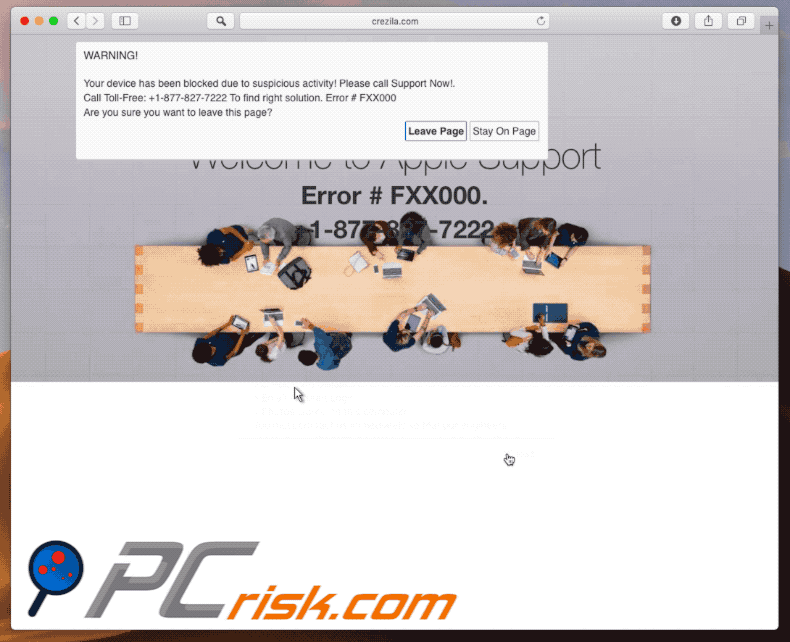
Umgehende automatische Entfernung von Malware:
Die manuelle Entfernung einer Bedrohung kann ein langer und komplizierter Prozess sein, der fortgeschrittene Computerkenntnisse voraussetzt. Combo Cleaner ist ein professionelles, automatisches Malware-Entfernungstool, das zur Entfernung von Malware empfohlen wird. Laden Sie es durch Anklicken der untenstehenden Schaltfläche herunter:
LADEN Sie Combo Cleaner herunterIndem Sie Software, die auf dieser Internetseite aufgeführt ist, herunterladen, stimmen Sie unseren Datenschutzbestimmungen und Nutzungsbedingungen zu. Der kostenlose Scanner überprüft, ob Ihr Computer infiziert ist. Um das Produkt mit vollem Funktionsumfang nutzen zu können, müssen Sie eine Lizenz für Combo Cleaner erwerben. Auf 7 Tage beschränkte kostenlose Testversion verfügbar. Eigentümer und Betreiber von Combo Cleaner ist RCS LT, die Muttergesellschaft von PCRisk.
Schnellmenü:
- Was ist "Error FXX000"?
- SCHRITT 1. PUA verwandte Dateien und Ordner von OSX entfernen.
- SCHRITT 2. Betrügerische Erweiterungen von Safari entfernen.
- SCHRITT 3. Betrügerische Zusätze von Google Chrome entfernen.
- SCHRITT 4. Potenziell unerwünschte Programmweiterleitungen von Mozilla Firefox entfernen.
Das Video zeigt, wie man Adware und Browserentführer von einem Mac Computer entfernt:
Entfernung potenziell unerwünschter Anwendungen:
Potenziell unerwünschte Anwendungen von Ihrem "Programme" Ordner entfernen:

Klicken Sie auf das Finder Symbol. Im Finder Fenster, wählen Sie "Programme". Im Anwendungen Ordner, suchen Sie nach “MPlayerX”,“NicePlayer”, oder anderen verdächtigen Anwendungen und ziehen sie diese in den Papierkorb. Nachdem Sie die potenziell unerwünschte(n) Anwendung(en) entfernt haben, die online Werbung verursachen, scannen Sie Ihren Mac auf verbleibende, unerwünschte Komponenten.
LADEN Sie die Entfernungssoftware herunter
Combo Cleaner überprüft, ob Ihr Computer infiziert ist. Um das Produkt mit vollem Funktionsumfang nutzen zu können, müssen Sie eine Lizenz für Combo Cleaner erwerben. Auf 7 Tage beschränkte kostenlose Testversion verfügbar. Eigentümer und Betreiber von Combo Cleaner ist RCS LT, die Muttergesellschaft von PCRisk.
"Error FXX000" Virus bezogene Dateien und Ordner entfernen:

Klicken Sie auf das Finder Symbol aus der Menüleiste, wählen Sie Gehen und klicken Sie auf Zum Ordner gehen...
 Suchen Sie nach Dateien, die von werbefinanzierter Software erzeugt wurden im /Library/LaunchAgents Ordner:
Suchen Sie nach Dateien, die von werbefinanzierter Software erzeugt wurden im /Library/LaunchAgents Ordner:

Im Gehen zu Ordner...Leiste, geben Sie ein: /Library/LaunchAgents

Im "LaunchAgents" Ordner, suchen Sie nach allen kürzlich hinzugefügten, verdächtigen Dateien und bewegen Sie diese in den Papierkorb. Beispiele für Dateien, die von werbefinanzierter Software erzeugt wurden - "installmac.AppRemoval.plist", "myppes.download.plist", "mykotlerino.ltvbit.plist", "kuklorest.update.plist", etc. Werbefinanzierte Software installiert häufig mehrere Dateien zur gleichen Zeit.
 Suchen Sie nach Dateien, die von werbefinanzierter Software erzeugt wurden im /Library/Application Support Ordner:
Suchen Sie nach Dateien, die von werbefinanzierter Software erzeugt wurden im /Library/Application Support Ordner:

Im Gehen zu Ordner...Leiste, geben Sie ein: /Library/Application Support

Im "Application Support" Ordner, suchen Sie nach allen kürzlich hinzugefügten, verdächtigen Ordnern. Zum Beispiel "MplayerX" oder "NicePlayer" und bewegen Sie diese Ordner in den Papierkorb.
 Suchen Sie nach Dateien, die von werbefinanzierter Software erzeugt wurden im ~/Library/LaunchAgents Ordner:
Suchen Sie nach Dateien, die von werbefinanzierter Software erzeugt wurden im ~/Library/LaunchAgents Ordner:

Im Gehen zu Ordner Leiste, geben Sie ein: ~/Library/LaunchAgents
 Im "LaunchAgents" Ordner, suchen Sie nach allen kürzlich hinzugefügten, verdächtigen Dateien und bewegen Sie diese Ordner in den Papierkorb. Beispiele für Dateien, die von werbefinanzierter Software erzeugt wurden - "installmac.AppRemoval.plist", "myppes.download.plist", "mykotlerino.ltvbit.plist", "kuklorest.update.plist", etc. Werbefinanzierte Software installiert häufig mehrere Dateien zur gleichen Zeit.
Im "LaunchAgents" Ordner, suchen Sie nach allen kürzlich hinzugefügten, verdächtigen Dateien und bewegen Sie diese Ordner in den Papierkorb. Beispiele für Dateien, die von werbefinanzierter Software erzeugt wurden - "installmac.AppRemoval.plist", "myppes.download.plist", "mykotlerino.ltvbit.plist", "kuklorest.update.plist", etc. Werbefinanzierte Software installiert häufig mehrere Dateien zur gleichen Zeit.
 Suchen Sie nach Dateien, die von werbefinanzierter Software erzeugt wurden im /Library/LaunchDaemons Ordner:
Suchen Sie nach Dateien, die von werbefinanzierter Software erzeugt wurden im /Library/LaunchDaemons Ordner:

Im Gehen zu Ordner Leiste, geben Sie ein: ~/Library/LaunchDaemons
 Im "LaunchDaemons" Ordner, suchen Sie nach allen kürzlich hinzugefügten, verdächtigen Dateien. Zum Beispiel "com.aoudad.net-preferences.plist", "com.myppes.net-preferences.plist", "com.kuklorest.net-preferences.plist", "com.avickUpd.plist", etc., und bewegen Sie diese in den Papierkorb.
Im "LaunchDaemons" Ordner, suchen Sie nach allen kürzlich hinzugefügten, verdächtigen Dateien. Zum Beispiel "com.aoudad.net-preferences.plist", "com.myppes.net-preferences.plist", "com.kuklorest.net-preferences.plist", "com.avickUpd.plist", etc., und bewegen Sie diese in den Papierkorb.
 Scannen Sie Ihren Computer mit Combo Cleaner:
Scannen Sie Ihren Computer mit Combo Cleaner:
Wenn Sie alle Schritte in der richtigen Reihenfolge befolgt haben, sollte Ihr Mac frei von Infektionen sein. Um sicherzustellen, dass Ihr System nicht infiziert ist, scannen Sie es mit Combo Cleaner Antivirus. HIER herunterladen. Nach dem Herunterladen der Datei, klicken Sie auf das Installationsprogramm combocleaner.dmg. Ziehen Sie im geöffneten Fenster das Symbol Combo Cleaner auf das Symbol Anwendungen und legen Sie es dort ab. Öffnen Sie jetzt Ihr Launchpad und klicken Sie auf das Symbol Combo Cleaner. Warten Sie, bis Combo Cleaner seine Virendatenbank aktualisiert hat und klicken Sie auf die Schaltfläche „Combo Scan starten“.

Combo Cleaner scannt Ihren Mac jetzt auf Infektionen mit Malware. Wenn der Antivirus-Scan „Keine Bedrohungen gefunden“ anzeigt, heißt das, dass Sie mit dem Entfernungsleitfaden fortfahren können. Andernfalls wird empfohlen, alle gefundenen Infektionen vorher zu entfernen.

Nachdem Dateien und Ordner entfernt wurden, die von dieser werbefinanzierten Software erzeugt wurden, entfernen Sie weiter falsche Erweiterungen von Ihren Internetbrowsern.
"Error FXX000" Virus Startseiten und Standard Internetsuchmaschinen von Internetbrowsern:
 Bösartige Erweiterungen von Safari entfernen:
Bösartige Erweiterungen von Safari entfernen:
"Error FXX000" Virus bezogene Safari Erweiterungen entfernen:

Öffnen Sie den Safari Browser. Aus der Menüleiste wählen Sie "Safari" und klicken Sie auf "Benutzereinstellungen...".

Im Benutzereinstellungen Fenster wählen Sie "Erweiterungen" und suchen Sie nach kürzlich installierten, verdächtigen Erweiterungen. Wenn Sie sie gefunden haben, klicken Sie auf "Deinstallieren" Symbol daneben. Beachten Sie, dass Sie alle Erweiterungen sicher von ihrem Safari Browser deinstallieren können. Keine davon sind unabdingbar für die normale Funktion des Browsers.
- Falls Sie weiterhin Probleme mit Browserweiterleitungen und unerwünschter Werbung haben - Safari zurücksetzen.
 Bösartige Programmerweiterungen von Mozilla Firefox entfernen:
Bösartige Programmerweiterungen von Mozilla Firefox entfernen:
"Error FXX000" Virus bezogene Mozilla Firefox Zusätze entfernen:

Öffen Sie Ihren Mozilla Firefox Browser. In der oberen rechten Ecke des Bildschirms, klicken Sie auf das "Menü öffnen" (drei horizontale Linien) Symbol. Aus dem geöffneten Menü wählen Sie "Zusätze".

Wählen Sie den "Erweiterungen" Reiter und suchen Sie nach allen kürzlich installierten, verdächtigen Zusätzen. Wenn Sie sie gefunden haben, klicken Sie auf das "Entfernen" Symbol daneben. Beachten Sie, dass Sie alle Erweiterungen deinstallieren von Ihrem Mozilla Firefox Browser entfernen können - keine davon sind unabdingbar für die normale Funktion des Browsers.
- Falls Sie weiterhin Probleme mit Browserweiterleitungen und unerwünschter Werbung haben - Mozilla Firefox zurücksetzen.
 Bösartige Erweiterungen von Google Chrome entfernen:
Bösartige Erweiterungen von Google Chrome entfernen:
"Error FXX000" Virus bezogene Google Chrome Zusätze entfernen:

Öffnen Sie Google Chrome und klicken Sie auf das "Chrome Menü" (drei horizontale Linien) Symbol, das sich in der rechten oberen Ecke des Browserfensters befindet. Vom Klappmenü wählen Sie "Mehr Hilfsmittel" und wählen Sie "Erweiterungen".

Im "Erweiterungen" Fenster, suchen Sie nach allen kürzlich installierten, versächtigen Zusätzen. Wenn Sie sie gefunden haben, klicken Sie auf das "Papierkorb" Symbol daneben. Beachten Sie, dass Sie alle Erweiterungen sicher von Ihrem Google Chrome Browser entfernen können - keine davon sind unabdingbar für die normale Funktion des Browsers.
- IFalls Sie weiterhin Probleme mit Browserweiterleitungen und unerwünschter Werbung haben - Google Chrome zurücksetzen.
Teilen:

Tomas Meskauskas
Erfahrener Sicherheitsforscher, professioneller Malware-Analyst
Meine Leidenschaft gilt der Computersicherheit und -technologie. Ich habe mehr als 10 Jahre Erfahrung in verschiedenen Unternehmen im Zusammenhang mit der Lösung computertechnischer Probleme und der Internetsicherheit. Seit 2010 arbeite ich als Autor und Redakteur für PCrisk. Folgen Sie mir auf Twitter und LinkedIn, um über die neuesten Bedrohungen der Online-Sicherheit informiert zu bleiben.
Das Sicherheitsportal PCrisk wird von der Firma RCS LT bereitgestellt.
Gemeinsam klären Sicherheitsforscher Computerbenutzer über die neuesten Online-Sicherheitsbedrohungen auf. Weitere Informationen über das Unternehmen RCS LT.
Unsere Anleitungen zur Entfernung von Malware sind kostenlos. Wenn Sie uns jedoch unterstützen möchten, können Sie uns eine Spende schicken.
SpendenDas Sicherheitsportal PCrisk wird von der Firma RCS LT bereitgestellt.
Gemeinsam klären Sicherheitsforscher Computerbenutzer über die neuesten Online-Sicherheitsbedrohungen auf. Weitere Informationen über das Unternehmen RCS LT.
Unsere Anleitungen zur Entfernung von Malware sind kostenlos. Wenn Sie uns jedoch unterstützen möchten, können Sie uns eine Spende schicken.
Spenden
▼ Diskussion einblenden